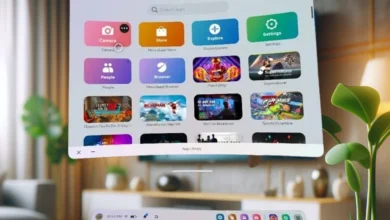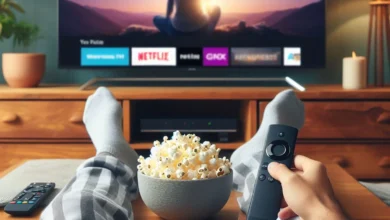Atualizado recentemente para o Android 9, o Mi Box S Xiaomi é definitivamente uma boa maneira de converter sua TV antiga e chata em uma TV inteligente equipada com Android. Além disso, com as especificações e funcionalidades do Mi Box S, o preço não é muito alto se você realmente estiver interessado em curtir uma TV Android.
Como o Mi Box se conecta ao Wi-Fi, você pode assistir vídeos do YouTube, jogar, transmitir programas e series da Netflix e até comprar filmes no Google Play Filmes e uma gama de funções. O Mi Box S é uma ótima opção para desfrutar o melhor de uma TV Android.
Leia antes de instalar:
Antes de começar, há alguns detalhes que você precisa saber para configurar sua Mi Box S.
- Ter uma uma rede WiFi ou ponto acesso 3G/4G ou 5G.
- 2 pilhas AAA para o controle remoto.
- Ter uma conta do Google ativa.
Como configurar o Mi Box S

Configurar o Mi Box S é uma tarefa bastante fácil, se você não digitar as senhas com um controle remoto. Depois de conectar o Mi Box S à energia e à sua TV com um cabo HDMI, a configuração é realmente sobre seguir as etapas mostradas na tela. No entanto, se você precisar de um pouco mais de ajuda, aqui estão todas as etapas em detalhes:
- Conecte o Mi Box S à tomada com a fonte de alimentação fornecida.
- Em seguida conecte o Mi Box S com a sua TV (tem quer ser compatível com HDMI).
- Depois de ligado, o dispositivo mostrará a mensagem de boas-vindas.
- Será perguntado se você esta no momento, com um celular ou tablet para concluir a configuração, então responda sim ou não.
- Siga as instruções na tela para conectar o dispositivo e o controle remoto.
- Agora selecione o idioma que será usado na box e depois conecte-se com a rede Wi-Fi da sua casa (a box suporta 3G e 4G).
- Se a conexão com a rede foi bem sucedida, agora será necessário conectar-se com a sua conta.
- Depois você será solicitado á fazer o login na sua conta do Google.
- Em seguida a configuração estará concluída e você será direcionado para a interface principal da Android TV.
Isso é basicamente tudo o que você precisa fazer para configurar o Mi Box S e converter sua HDTV em uma TV Android.
Funções do controle remoto do Mi Box S
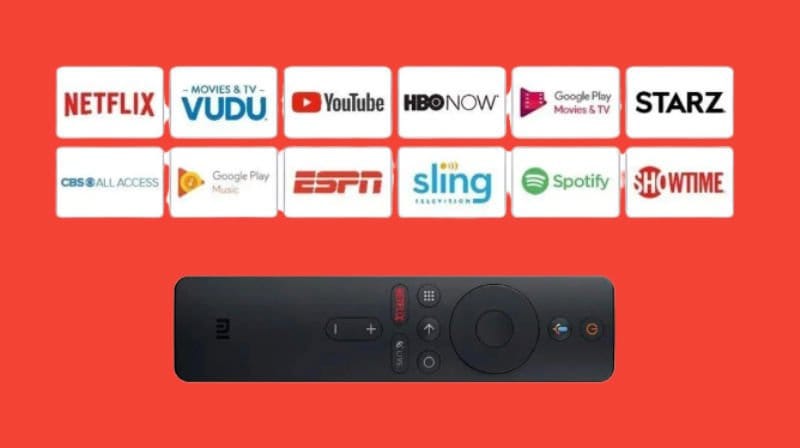
Agora que você configurou seu Mi Box, é hora de entender exatamente como navegar pela bela interface da Android TV. O controle remoto que acompanha o Mi Box é sua interface com a TV e é importante que você entenda que há muitos botões.
- O botão “botão liga / desliga” localizado na parte superior, você usará para ativar o seu Mi Box S ou para deixar no modo de espera.
- Logo abaixo, há um botão circular de quatro direções que você pode usar para navegar pela interface da Android TV e selecionar aplicativos e itens de menu.
- O botão no centro do botão de navegação é o que você usará para selecionar a opção destacada, iniciar aplicativos etc.
- Abaixo disso, existem três botões, é o que eles fazem (da esquerda para a direita):
- Botão Mic: Localizado na parte inferior do controle remoto, o botão do microfone serve para fazer pesquisas de programas e filmes na TV ou procurar informações no Google.
- Botão Início: você pode pressionar este botão a qualquer momento para ir diretamente para a interface inicial da Android TV.
- Botão Voltar: você pode usar este botão para voltar aos menus e sair dos menus do aplicativo.
- Os dois últimos botões são os de aumentar e diminuir volume.
Nota : você pode usar o botão Power + VOL- para tirar Screenshots da tela (prints) no Mi Box S TV.
Configurando a rede da Mi Box S

Este é o passos a passo para você aprender como configurar a rede do seu Mi Box S. Para isso, basta seguir as instruções abaixo
1 – Conecte o telefone ao roteador a WiFi sem fio > Abra o navegador, digite o endereço IP do roteador sem fio no endereço, como 192.168.1.1, e clique em “Enter“.
2 – Abra a página de login do usuário imediatamente, digite o número e a senha da conta e toque em “Login do usuário” > depois que a conta e a senha forem verificadas, a página de gerenciamento do roteador sem fio será exibida em segundo plano.
3 – A página de status e o link de navegação são exibidos primeiro > Depois selecionamos “Informações do dispositivo” e rolamos até a parte inferior da página para ver as “Informações básicas do dispositivo” detalhadas.
4 – Selecione “Informações da interface Ethernet” e, em seguida, role até a parte inferior da página, para ver informações detalhadas sobre a rede e o cliente.
5 – Escolha a opção “Informações da interface WLAN” e role até a parte inferior da página para ver as informações detalhadas sobre a configuração da rede sem fio que já existem. Por fim, desça a página e selecione o botão “Salvar / Aplicar” para salvar as informações de configuração.
6 – Na seção de “Gerenciamento de usuários” você poderá alterar a conta e a senha do administrador em segundo plano do roteador em “Controle de acesso“. Após a configuração, selecione “Salvar / Aplicar“.
7 – Após a conclusão da configuração, será necessário clicar na opção “Reiniciar dispositivo” para que as configurações entrem em vigor.